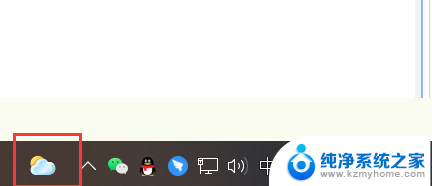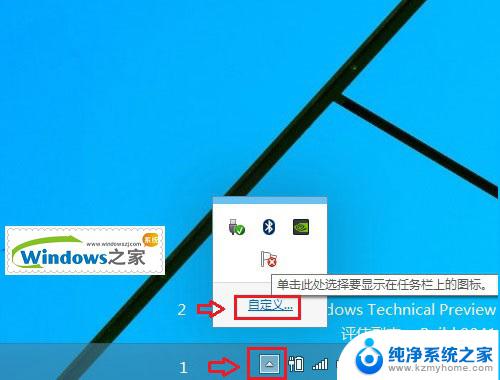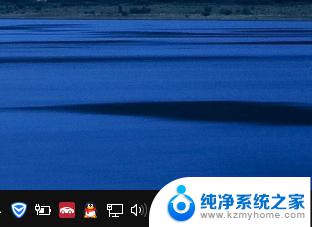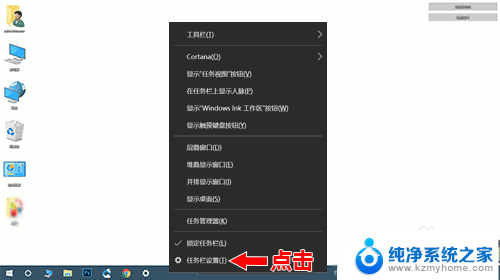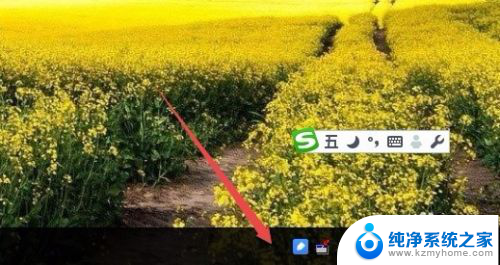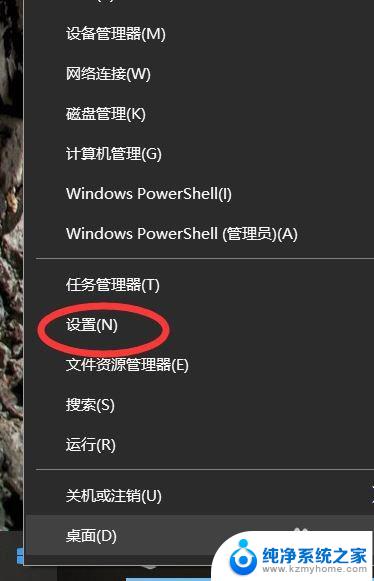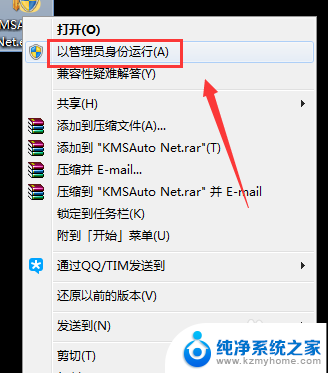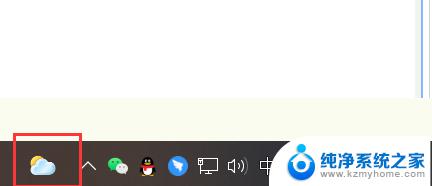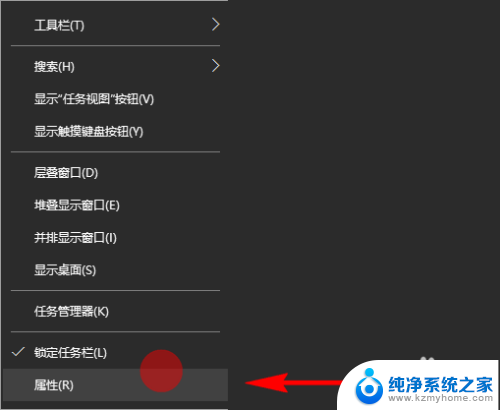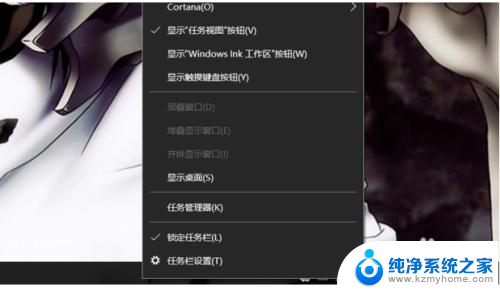win10更新关闭右下角 win10怎样去除右下角window更新图标
更新时间:2024-09-30 12:05:32作者:xiaoliu
随着Windows 10系统的不断更新,有些用户可能会感到困扰,因为在系统更新过程中会出现右下角的Windows更新图标,有时候这个图标会让我们感到烦恼,想要去除它。究竟该如何关闭右下角的Windows更新图标呢?接下来我们就来介绍一些方法来帮助你解决这个问题。
windows10去除右下角window更新图标方法1、右击打【开始】菜单,弹出菜单栏点击【控制面板】。
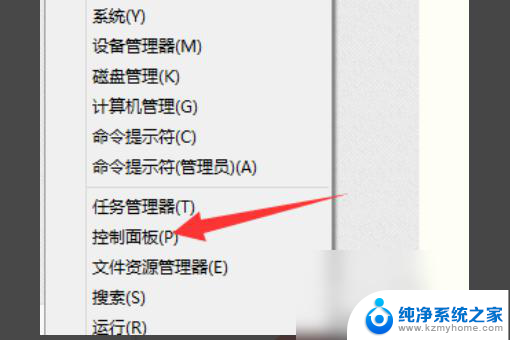
2、进入界面,将右上角【查看方式】更改为【大图标】。
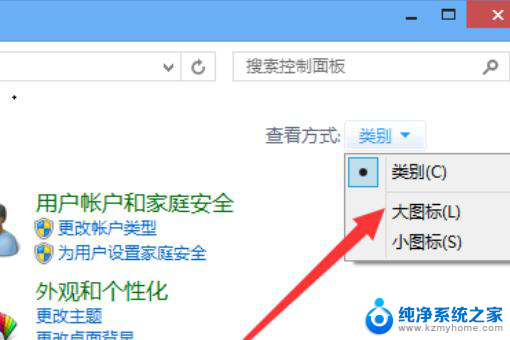
3、在下方列表中点击【windows更新】。
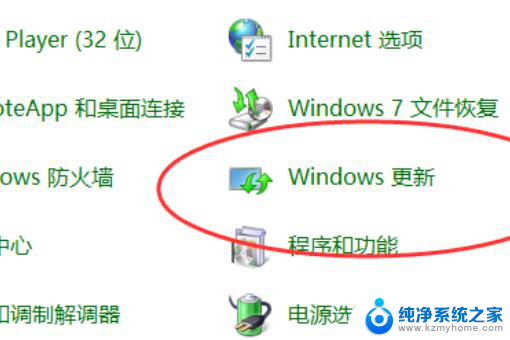
4、进入界面,点击打开左下角【安装更新】。
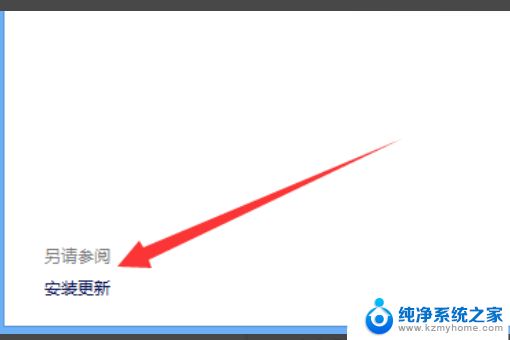
5、在列表中右击KB3035583,选择【删除】。
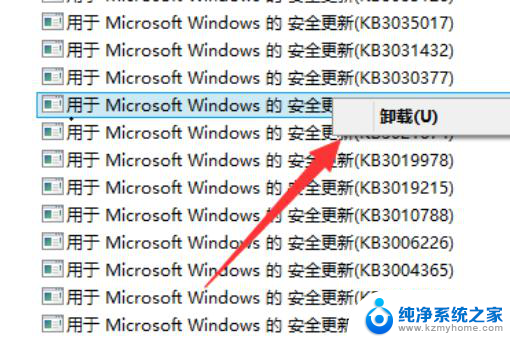
6、点击确定进行卸载。
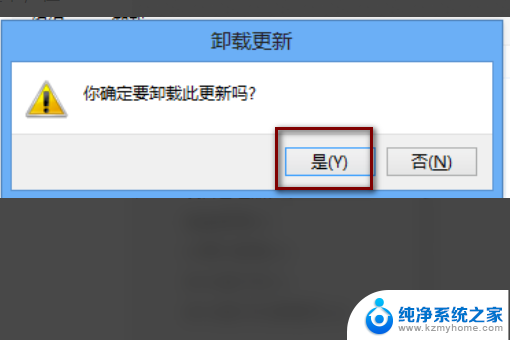
7、卸载完毕,重启电脑,win10升级图标去除完成。
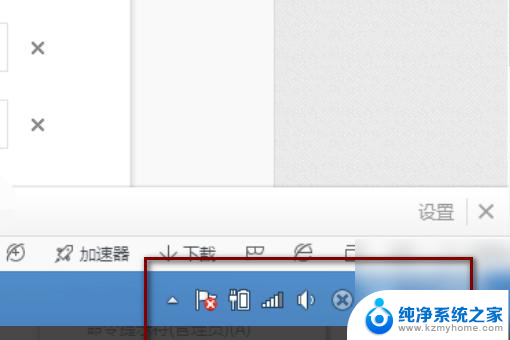
以上就是win10更新关闭右下角的全部内容,如果有遇到这种情况,那么你就可以根据小编的操作来进行解决,非常的简单快速,一步到位。